MyEclipse 8.5,新版本的特性能够大大提高开发者的效率。但同时,由于电脑配置的原因,很多开发者在使用MyEclipse的时候,速度都不是很快,需要我们对MyEclipse进行一些必要的优化。
1、老是弹出Quick update error 、关闭MyEclipse的Quick Update自动更新功能
这个问题的解决办法是关闭自动更新:
Windows > Preferences > MyEclipse Enterprise Workbench > Community Essentials,然后把选项 ”Search for new features on startup”的前勾去掉即可。
2 、关闭updating indexes
Window > Preferences > Myeclipse Enterprise Workbench > Maven4Myeclipse > Maven>
禁用Download repository index updates on startup 。
注意:强调一个问题,很多人发现无法找到这个,原因其实是它已经关闭了。
3 、关闭MyEclipse的自动validation
validation有很多,包括xml、jsp、jsf、js等等,我们没有必要全部都去自动校验一下,只是需要的时候才会手工校验一下,速度将很快提升好几个档次。
windows > perferences > myeclipse > validation
将Build下全部勾取消,如果你需要验证某个文件的时候,我们可以单独去验证它。方法是:在需要验证的文件上( 右键 -> MyEclipse -> Run Validation 。
4、 启动优化,关闭不需要使用的模块
一个系统20%的功能往往能够满足80%的需求,MyEclipse也不例外,我们在大多数时候只需要20%的系统功能,所以可以将一些不使用的模块禁止加载启动。
Window > Preferences > General > Startup andy Shutdown 在这里列出的是MyEclipse启动时加载的模块。
我这里只让它加载tomcat5,勾选MyEclipse EASIE Tomcat 5。接下来,关闭工作空间启动刷新:
接下来关闭拼写检查:
只需要取消Enable spell checking:
到auto activation triggers for java之后,在里面输入a-z这些字幕吧,然后选择应用,接着去编辑器里查看提示,上面那个选项是延迟多少时间提示,建议不修改。
如图那样选择就完成了,然后我们到myeclipse安装目录>myeclipse.ini打开修改这个文件,建议在做之前备份,不然错了没法启动。
- -startup
- ../Common/plugins/org.eclipse.equinox.launcher_1.0.201.R35x_v20090715.jar
- --launcher.library
- ../Common/plugins/org.eclipse.equinox.launcher.win32.win32.x86_1.0.200.v20090519
- -install
- E:/develop/MYEC85/MyEclipse8.5M2
- -vm
- E:/develop/MYEC85/Common/binary/com.sun.java.jdk.win32.x86_1.6.0.013/jre/bin/client/jvm.dll
- -vmargs
- -Xmx512m
- -XX:MaxPermSize=512m
- -XX:ReservedCodeCacheSize=256m
主要是修改:
- -Xmx512m
- -XX:MaxPermSize=512m
- -XX:ReservedCodeCacheSize=256m
这三个优化方案,最好按照自己的内存来选择,选择合适的话,相信效果会很不错。如果修改后无法使用就能把备份覆盖回来吧。下面说一下MyEclipse中常用的快捷键:
1、切换编辑点 Alt + <-, Alt + ->。
2、查看打开文件 Ctr + e。
3、充分利用模板 主要是自己定义的。
4、自定义快捷键生成Getter和Setter。
5、删除时候尽量不要退格或者Delete键,行级别 Ctr+d,行中个别部分 Ctr+x。
6、看见方法名或者变量名不好,替换Ctr+2,r。
7、Ctr+Shift+o快速导包。
8、运行Ctr+F11。
9、大小写转化:Ctr+Shift+X Ctr+Shift+Y。
10、最大一般窗口切换:Ctr+M。
11、有时候,Alt+Shift+X,Q 运行还是挺爽,特别是个别运行build时候。
12、ctrl+shift+f 代码格式化。
13、ctrl+shift+/来注释/反注释选择的源码。
14、shift+alt+s来快速打开源码功能。
别的
在了解MyEclipse使用技巧之前我们来看看MyEclipse是什么呢?简单而言,MyEclipse是Eclipse的插件,也是一款功能强大的J2EE集成开发环境,支持代码编写、配置、测试以及除错。下面让我们看看MyEclipse使用技巧的具体内容。
MyEclipse使用技巧第一步: 取消自动validation
validation有一堆,什么xml、jsp、jsf、js等等,我们没有必要全部都去自动校验一下,只是需要的时候才会手工校验一下!
取消方法:
windows–>perferences–>myeclipse–>validation
除开Manual下面的复选框全部选中之外,其他全部不选
手工验证方法:
在要验证的文件上,单击鼠标右键–>myeclipse–>run validation
MyEclipse使用技巧第二步:取消Eclipse拼写检查
1、拼写检查会给我们带来不少的麻烦,我们的方法命名都会是单词的缩写,他也会提示有错,所以最好去掉,没有多大的用处
windows–>perferences–>general–>validation->editors->Text Editors->spelling
MyEclipse使用技巧第三步:取消myeclipse的启动项
myeclipse会有很多的启动项,而其中很多我们都用不着,或者只用一两个,取消前面不用的就可以
windows–>perferences–>general–>startup and shutdown
MyEclipse使用技巧第四步:更改jsp默认打开的方式
安装了myeclipse后,编辑jsp页面,会打开他的编辑页面,同时也有预览页面,速度很慢,不适合开发。所以更改之
windows–>perferences–>general–>editors->file associations
MyEclipse使用技巧第五步:更改代码提示快捷键
现在的代码提示快捷键,默认为ctrl+space,而我们输入法切换也是,所以会有冲突。谁叫myeclipse是外国人做的呢。。根本不需要切换输入法.
windows–>perferences–>general–>Keys
更改 content assist 为 alt+/
同时由于alt+/已经被word completion占用,所以得同时修改word completion的快捷键值
MyEclipse使用技巧第六步:更改全字母提示
1,打开MyEclipse 6.0.然后“window”→“Preferences”
2. 选择“java”,展开,“Editor”,选择“Content Assist”。
3. 选择“Content Assist”,然后看到右边,右边的“Auto-Activation”下面的“Auto Activation triggers for java”这个选项。其实就是指触发代码提示的就是“.”这个符号。
4. “Auto Activation triggers for java”这个选项,在“.”后加abc字母,方便后面的查找 修改。然后“apply”,点击“OK”。
5. 然后,“File”→“Export”,在弹出的窗口中选择“Perferences”,点击“下一步”。
6. 选择导出文件路径,本人导出到桌面,输入“test”作为文件名,点击“保存”。
7. 在桌面找到刚在保存的文件“test.epf”,右键选择“用记事本打开”。 8. 可以看到很多配置MyEclipse 6.0.1的信息
9. 按“ctrl + F”快捷键,输入“.abc”,点击“查找下一个”。
10. 查找到“.abc”的配置信息如下: 如下:
11. 把“.abc”改成“.abcdefghijklmnopqrstuvwxyz(,”,保存,关闭“test.epf”。
12. 回到MyEclipse 6.0.1界面,“File”→“Import”,在弹出的窗口中选择“Perferences”,点击 “下一步”,选择刚在已经修改的“test.epf”文件,点击“打开”,点击“Finish”。
MyEclipse使用技巧的几个方面就向你介绍到这里,希望对你了解和学习MyEclipse使用技巧有所帮助1














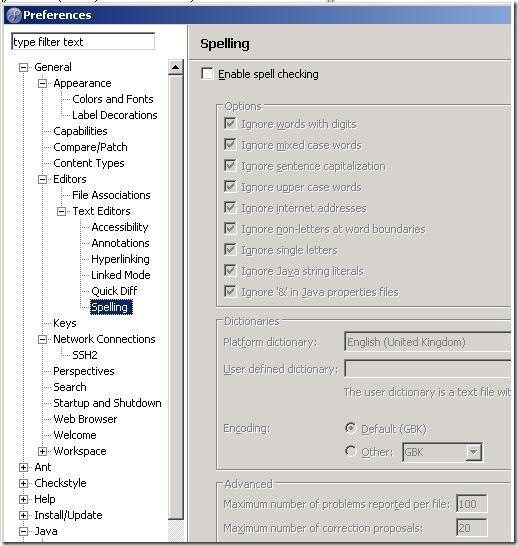
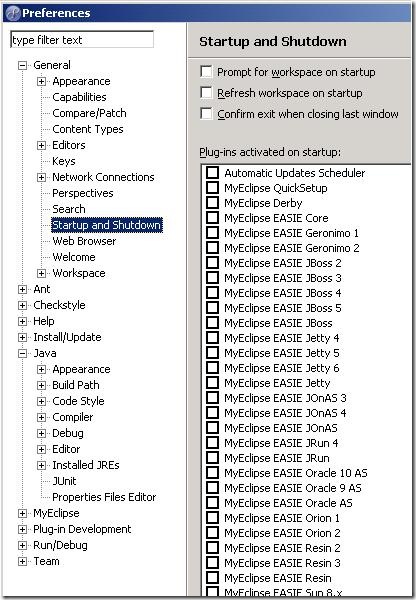
















 210
210

 被折叠的 条评论
为什么被折叠?
被折叠的 条评论
为什么被折叠?








